Sincronizzazione Audio Automatica dei Tuoi Video
Una delle funzioni della Sincronizzazione Audio Automatica è che consente agli utenti di regolare il tempo dell'audio in modo che sia sincronizzato con il video. Questo tasto o impostazione di sincronizzazione audio consente agli utenti di rallentare o accelerare l'audio. Dà modo, inoltre, agli utenti di regolare il tempo dell'audio così che corrisponda al video guardato se la soundbar e la velocità del suono della TV non fossero sincronizzate insieme. Inoltre, se desiderassi creare un podcast divertente, dovrai sincronizzare audio e video. Altrimenti, il tuo pubblico si distrarrà e avrà delle difficoltà a seguire il tuo show. Questo articolo ti guiderà attraverso i passi per la sincronizzazione automatica dell'audio utilizzando gli strumenti di Filmora 11.
Cos'è la Sincronizzazione Audio Automatica?
Una sincronizzazione audio è uno strumento che ti consente di regolare il tempo dell'audio per sincronizzarlo con il video. Puoi rallentare o velocizzare l'audio con il tasto e l'impostazione. Sincronizzazione Audio Automatica è la possibilità di sincronizzare automaticamente video e audio.
Come Usare lo Strumento di Sincronizzazione Audio Automatica?
La prima cosa per avviare Sincronizzazione Audio Automatica è visitare il sito web di Filmora e scaricare/installare il software Filmora 11 sul tuo computer Windows e Mac. Il passo successivo è quello di aprire il software e trascinare e rilasciare video e audio sulla timeline, pronti per la modifica.
Questo strumento è il migliore in quanto fornisce un risultato perfetto quando provi ad abbinare i tuoi file audio con i tuoi file video. Per esempio, potresti avere un canale YouTube e registrare l'audio da un microfono, il video da una webcam e lo schermo dal computer. L'audio direttamente dalla fotocamera potrebbe essere un po' debole, a causa del fatto che la registrazione è più lontana da dove ti trovi. Mentre l'audio del microfono ti darebbe un audio di alta qualità.
 Come Fare la Sincronizzazione Audio Automatica
Come Fare la Sincronizzazione Audio AutomaticaPer prima cosa, stacca il file audio dalla registrazione dello schermo poiché lo strumento funziona con un file audio e un file video. Fai clic con il tasto destro del mouse sul file audio e fai clic su stacca audio per separare il file audio dalla registrazione dello schermo.
 Staccare l'Audio
Staccare l'Audio Riporta il file audio e la registrazione dello schermo nella posizione normale, il che ti dà tre livelli sulla timeline.
 Riportare il file audio nella posizione normale
Riportare il file audio nella posizione normale Dopo di che, seleziona l'audio e il video assicurandoti che entrambi i filmati siano correlati tra loro, quindi fai clic con il tasto destro del mouse e poi tocca la sincronizzazione dell'audio. Questo sincronizzerà l'audio e il video insieme e l'eco si impadronirà in quanto il filmato corrisponderà perfettamente all'audio.
 Toccare sincronizzazione audio
Toccare sincronizzazione audio Tocca il video, poi vai alla scheda video e ridimensiona il video fino alla registrazione dello schermo. Trascina il video nell'angolo della registrazione dello schermo o in qualsiasi altro punto. Se ritenessi che la forma del tuo video non sia di tuo gradimento, puoi andare su maschera dal menu video per cambiarla.
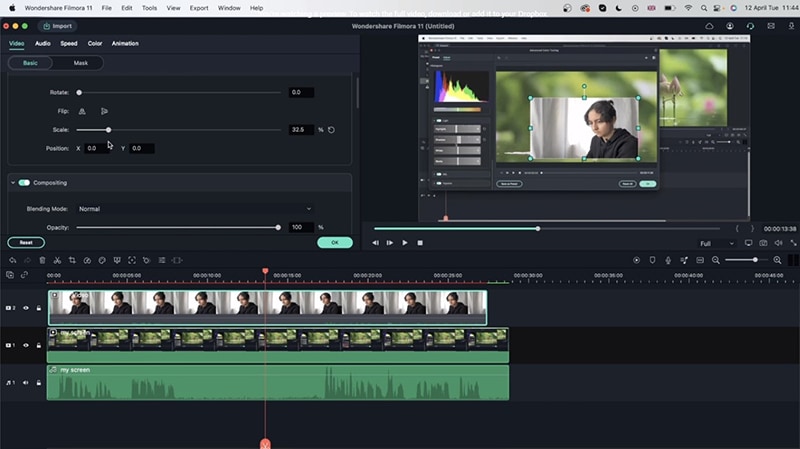 Modificare il tuo Video
Modificare il tuo Video Inoltre, puoi andare alla scheda degli effetti > predefinito > utility e poi trascinare e rilasciare sulla timeline del video. Quindi puoi fare doppio clic sul video > effetto > forme per selezionare la forma specifica di tua scelta.
Vai all'elemento e seleziona l'elemento che vorresti. Inoltre, modifica la luminosità, il contrasto, la forma, il colore e ogni altra modifica che desideri aggiungere al video. Gioca con gli strumenti di modifica per selezionare quello che desideri usare per il tuo video.
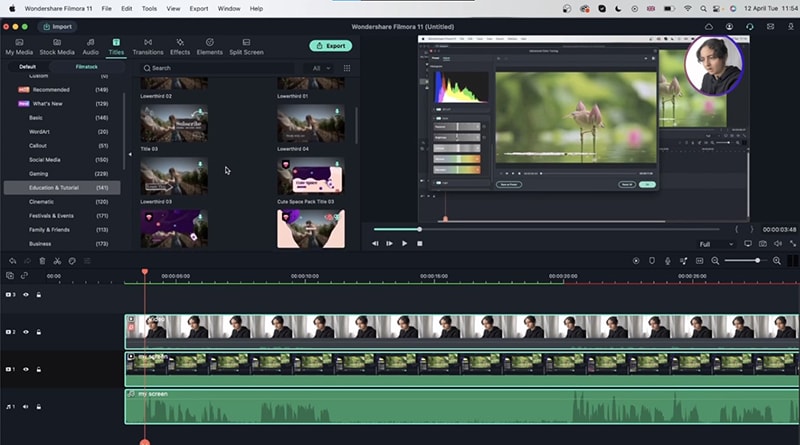 Decora la tua Webcam
Decora la tua WebcamVai al menu Audio e seleziona il tipo di audio che desideri usare per il tuo video introduttivo. Attiva il denoise e taglia l'audio in due. Poi rimuovi il rumore di fondo e aggiungi alcuni colori all'audio.
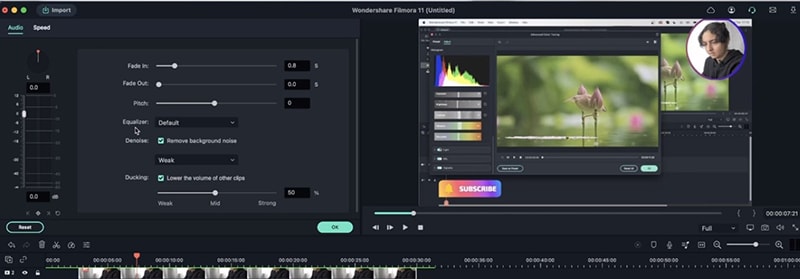 Aggiungere una Introduzione al Video
Aggiungere una Introduzione al Video Puoi anche aggiungere qualsiasi altra modifica che desideri usare per il tuo audio. Puoi aggiungere illuminazione, schermate finali e qualsiasi modifica o effetto aggiuntivo che desideri usare per il tuo video. Vedi l'anteprima e salva sul tuo dispositivo oppure condividi il tutto sul tuo canale di social media.
Ecco, hai eseguito correttamente la Sincronizzazione Audio Automatica con Filmora 11.
 Garanzia di Download Sicuro, zero malware
Garanzia di Download Sicuro, zero malware